Excel является одним из самых популярных инструментов для работы с таблицами и данными. Если вы храните конфиденциальную информацию в Excel, то важно обеспечить ее безопасность. Один из способов защитить важные данные - это поставить пароль на лист в Excel.
Постановка пароля на лист в Excel позволяет ограничить доступ к содержимому и изменению данных на выбранном листе. Только пользователи, знающие пароль, смогут просмотреть, редактировать или выполнять какие-либо действия на этом листе.
Чтобы поставить пароль на лист в Excel, нужно выполнить несколько простых шагов. Во-первых, откройте документ Excel, выберите лист, для которого хотите установить пароль, и перейдите во вкладку "Рецензирование" в верхней панели инструментов.
Во вкладке "Рецензирование" найдите раздел "Защита" и выберите команду "Защитить лист". Появится окно с настройками защиты листа, где вам нужно будет указать пароль и выбрать права доступа к листу для пользователей. Запомните пароль или сохраните его в безопасном месте, так как без него вы не сможете открыть или изменить защищенный лист в Excel.
Как установить пароль на лист в Excel
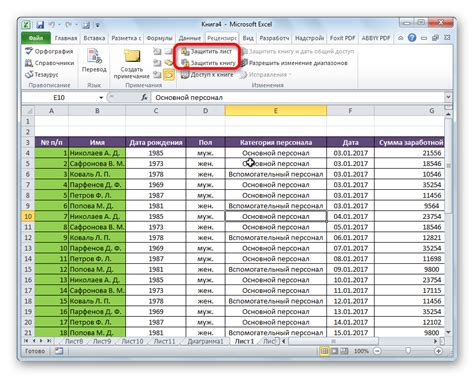
Если у вас есть конфиденциальная информация на одном из листов в Excel, вы можете установить пароль для защиты доступа к этому листу. Вот как это сделать:
- Откройте документ Excel и перейдите на лист, который хотите защитить паролем.
- Нажмите правую кнопку мыши на имени листа, которое находится внизу окна программы.
- В контекстном меню выберите вкладку "Защитить лист".
- Выберите вариант "Установить пароль" из выпадающего списка.
- В появившемся диалоговом окне введите пароль, который хотите использовать для защиты листа, и нажмите "ОК".
- Подтвердите введенный пароль еще раз и нажмите "ОК".
После выполнения этих шагов пароль будет установлен на лист, и чтобы получить доступ к нему, придется ввести этот пароль.
Обратите внимание, что установленный пароль не может быть восстановлен, если вы его забудете, так что убедитесь, что запомнили его или где-то записали.
Таким образом, вы можете безопасно защитить конфиденциальные данные на листе в Excel с помощью пароля, предотвращая несанкционированный доступ к ним.
Откройте документ Excel
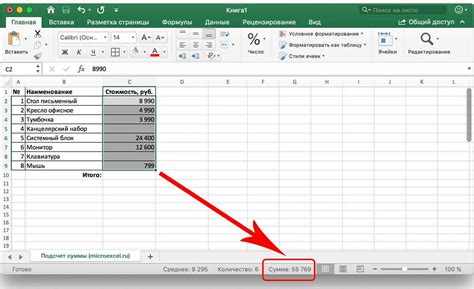
Чтобы поставить пароль на лист в Excel, вам необходимо открыть соответствующий документ в программе Microsoft Excel. Для этого выполните следующие шаги:
| 1. | Запустите программу Microsoft Excel. |
| 2. | В верхнем левом углу экрана найдите кнопку "Открыть" и нажмите на нее. |
| 3. | В диалоговом окне выберите путь к документу Excel, который вы хотите открыть, и нажмите кнопку "Открыть". |
| 4. | После этого документ Excel откроется и вы сможете приступить к установке пароля на лист. |
Помните, что процесс открытия документа в программе Microsoft Excel может незначительно отличаться в зависимости от версии программы, которую вы используете. Поэтому, если у вас возникли сложности или различия в интерфейсе, рекомендуется обратиться к документации или онлайн-ресурсам, посвященным Excel.
Выберите лист, на который хотите установить пароль
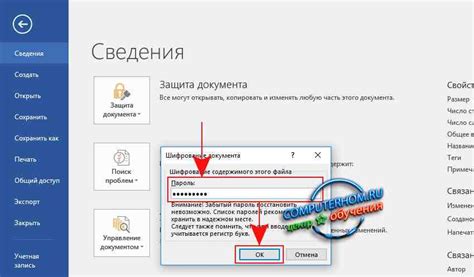
Прежде чем установить пароль на лист Excel, необходимо выбрать нужный лист, на котором вы хотите защитить данные. Это может быть любой лист в книге, включая уже существующие или новые листы.
Чтобы выбрать лист, выполните следующие действия:
- Откройте файл Excel, в котором находится лист, на который вы хотите установить пароль.
- Найдите нижнюю часть окна Excel, где отображаются вкладки с названиями листов.
- Кликните левой кнопкой мыши по нужной вкладке с названием листа для его выбора.
- Выбранный лист станет активным, и вы сможете приступить к установке пароля на него.
Помните, что установку пароля рекомендуется выполнять на тех листах, на которых хранятся конфиденциальные или важные данные. Это позволит предотвратить несанкционированный доступ к информации, защитить ее от изменений или случайного удаления.
Нажмите правой клавишей мыши на выбранный лист
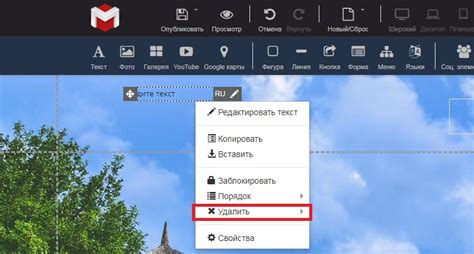
Если вам необходимо установить пароль на лист в Excel для защиты конфиденциальных данных или предотвращения несанкционированного доступа, вы можете легко сделать это, нажав правой клавишей мыши на выбранный лист.
1. Откройте ваш файл в Excel и перейдите на вкладку с листами.
2. Щелкните правой клавишей мыши на название листа, который вы хотите защитить.
3. В контекстном меню выберите "Защитить лист".
4. В появившемся окне установите пароль для доступа к листу.
5. Повторите ввод пароля для подтверждения.
6. Щелкните "ОК" для применения пароля.
Теперь ваш лист будет защищен паролем, и чтобы открыть его, понадобится вводить указанный пароль.
Обратите внимание: Будьте осторожны при установке пароля, так как если вы его забудете или потеряете, восстановление доступа к файлу может быть проблематичным.
Важно: Если вы хотите изменить или удалить пароль с листа, повторите вышеуказанные шаги, но при вводе пароля оставьте поле пустым и нажмите "ОК".
В контекстном меню выберите "Защитить лист"
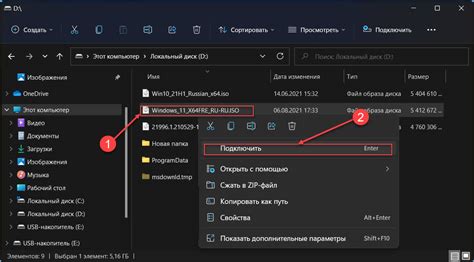
Чтобы поставить пароль на лист в Excel, вам потребуется открыть документ и перейти на нужную вкладку. Найдите нужный лист в книге Excel и щелкните на нем правой кнопкой мыши. В появившемся контекстном меню выберите пункт "Защитить лист".
Введите пароль для защиты листа и нажмите "ОК"
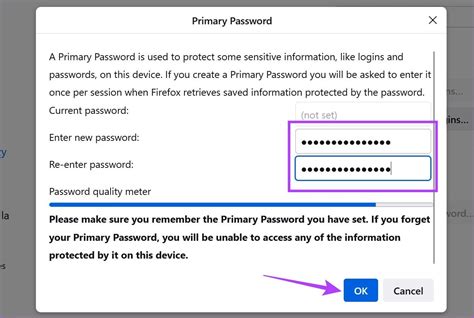
Для обеспечения безопасности данных в Excel можно установить пароль на лист, чтобы предотвратить несанкционированный доступ к информации. Чтобы установить пароль на лист, следуйте этим простым шагам:
- Откройте документ Excel и выберите лист, который вы хотите защитить паролем.
- Нажмите правой кнопкой мыши на выбранный лист и выберите пункт "Защитить лист".
- В открывшемся окне выберите вкладку "Защита" и установите флажок рядом с опцией "Защищать лист и содержимое ячеек".
- Введите пароль в поле "Пароль" и подтвердите его в поле "Подтверждение пароля".
- Нажмите кнопку "ОК", чтобы установить пароль на лист.
Теперь ваш лист в Excel защищен паролем, и для доступа к его содержимому потребуется ввод пароля.



